
Conectar un dispositivo Bluetooth con el Mac
Utiliza Bluetooth® para conectar el Mac a un teclado, un ratón, un trackpad, unos auriculares o unos altavoces. También puedes usar los AirPods con el Mac.
Para transmitir audio y vídeo desde el Mac a un televisor, unos altavoces o un HomePod, puedes utilizar AirPlay.
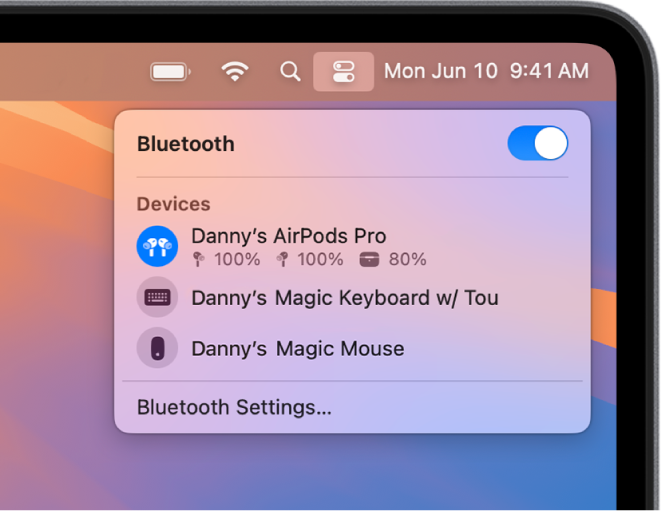
Enlazar un teclado, ratón o trackpad inalámbricos de Apple con el Mac
Para utilizar un teclado, ratón o trackpad inalámbricos de Apple a través de Bluetooth, primero tendrás que conectar el dispositivo con el Mac.
Cuando conectas un ratón Magic Keyboard, un ratón Magic Mouse o un Magic Trackpad al Mac, el dispositivo se enlaza automáticamente con el Mac a través de Bluetooth.
Conecta el cable al teclado, ratón o trackpad, y el otro extremo al puerto USB-C del Mac.
Nota: Según el modelo de Mac, es posible que necesites un adaptador, que encontrarás disponible en una Apple Store o en apple.com.
Enciende el dispositivo y asegúrate de que el interruptor de alimentación esté verde.
Cuando desconectas el cable y utilizas el dispositivo de forma inalámbrica, recibes una notificación.
Nota: Para utilizar el ratón Magic Mouse 2 con el Mac, tienes que desconectarlo. Puedes usar un teclado Magic Keyboard o Magic Trackpad 2 mientras estás conectado al Mac.
Conectar un dispositivo Bluetooth
Comprueba que el dispositivo esté encendido y en modo visible (consulta la documentación del dispositivo para obtener información detallada).
En el Mac, selecciona el menú Apple

 en la barra lateral. (Es posible que tengas que desplazarte).
en la barra lateral. (Es posible que tengas que desplazarte).Mantén el puntero sobre el dispositivo en la lista y haz clic en Conectar.
Si se te solicita, haz clic en Aceptar (o introduce una serie de números y pulsa Intro).
También puedes conectar un dispositivo Bluetooth al Mac haciendo clic en ![]() en el centro de control y seleccionando el dispositivo.
en el centro de control y seleccionando el dispositivo.
Seleccionar un dispositivo de audio Bluetooth como dispositivo de entrada o salida del ordenador
En el Mac, selecciona el menú Apple

 . (Es posible que tengas que desplazarte).
. (Es posible que tengas que desplazarte).Si el dispositivo está diseñado para la salida de sonido (por ejemplo, auriculares), haz clic en Salida. Si el dispositivo está diseñado para la entrada de sonido (por ejemplo, auriculares con micrófono), haz clic en Entrada.
Selecciona el dispositivo que quieres utilizar en la lista de dispositivos.
Desconectar un dispositivo Bluetooth
En el Mac, selecciona el menú Apple

 en la barra lateral. (Es posible que tengas que desplazarte).
en la barra lateral. (Es posible que tengas que desplazarte).Mantén el puntero sobre el dispositivo en la lista y haz clic en Desconectar.
Si no quieres que un dispositivo se vuelva a conectar automáticamente, con la tecla Control pulsada, haz clic en su nombre y selecciona Omitir. Tienes que conectarlo de nuevo si quieres utilizarlo más tarde.